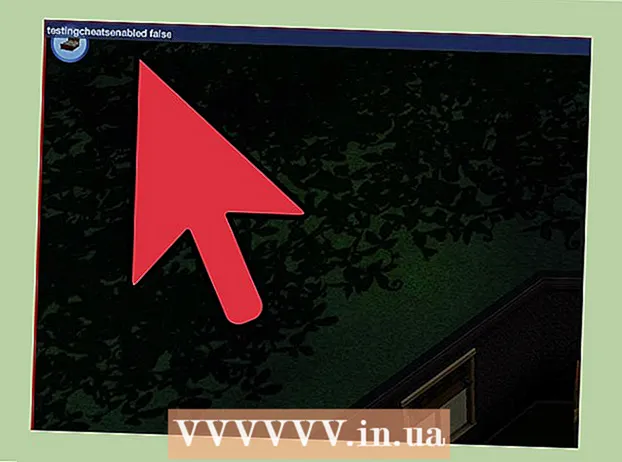நூலாசிரியர்:
Ellen Moore
உருவாக்கிய தேதி:
18 ஜனவரி 2021
புதுப்பிப்பு தேதி:
1 ஜூலை 2024

உள்ளடக்கம்
மைக்ரோசாப்ட் வேர்டில் சிற்றேடு அல்லது ஃப்ளையர் செய்ய முயற்சிக்கும்போது நீங்கள் எப்போதாவது எரிச்சலடைந்திருக்கிறீர்களா? இந்த கட்டுரை உங்கள் வேலையை எளிதாக்க 4 எளிய வழிமுறைகளை வழங்குகிறது. மைக்ரோசாப்ட் வேர்ட் மற்றும் பப்ளிஷரைப் பயன்படுத்தி கட்டாய மார்க்கெட்டிங் பொருட்களை உருவாக்க, உங்களைத் தொடங்க ஒரு டெம்ப்ளேட்டைத் தொடங்குங்கள். இணைப்புகள் பிரிவில், நீங்கள் நல்ல வார்ப்புருக்கள் காணக்கூடிய பல தளங்களைக் காணலாம்.
படிகள்
 1 குழுவில்லாத பொருள்கள் - உரை மற்றும் கிராபிக்ஸ் தொகுக்கப்படலாம்.
1 குழுவில்லாத பொருள்கள் - உரை மற்றும் கிராபிக்ஸ் தொகுக்கப்படலாம்.- பொருள்களை குழுவாக்க:
- சொல்:
- ஒரு பொருளைத் தேர்ந்தெடுக்கவும். கருவிப்பட்டியில், டிரா பொத்தானைக் கிளிக் செய்து, பின்னர் குழுவாக்கு என்பதைக் கிளிக் செய்யவும்.
- பதிப்பகத்தார்:
- ஒரு பொருளைத் தேர்ந்தெடுக்கவும். ஆர்கனைஸ் மெனுவில், Ungroup என்பதை கிளிக் செய்யவும் அல்லது Ctrl + Shift + G ஐ அழுத்தவும்.
- சொல்:
- பொருள்களை தொகுக்க:
- சொல்:
- நீங்கள் குழுவாக்க விரும்பும் பொருட்களைத் தேர்ந்தெடுக்கவும். Shift + Mouse ஐப் பயன்படுத்தி பல பொருள்களைத் தேர்ந்தெடுக்கவும். கருவிப்பட்டியில், டிரா பொத்தானைக் கிளிக் செய்து, பின்னர் குழு என்பதைக் கிளிக் செய்யவும்.
- நீங்கள் குழுவாக்க விரும்பும் பொருட்களைத் தேர்ந்தெடுக்கவும். Shift + Mouse ஐப் பயன்படுத்தி பல பொருள்களைத் தேர்ந்தெடுக்கவும். கருவிப்பட்டியில், டிரா பொத்தானைக் கிளிக் செய்து, பின்னர் குழு என்பதைக் கிளிக் செய்யவும்.
- பதிப்பகத்தார்:
- பொருள்களைத் தேர்ந்தெடுக்கவும். "ஆர்கனைஸ்" மெனுவில், "குரூப்" என்பதை கிளிக் செய்யவும் அல்லது "Ctrl + Shift + G" ஐ அழுத்தவும்.
- சொல்:
- பொருள்களை குழுவாக்க:
 2 படத்தின் அளவை மாற்றவும்
2 படத்தின் அளவை மாற்றவும் - நீங்கள் அளவை மாற்ற விரும்பும் புகைப்படத்தைத் தேர்ந்தெடுக்கவும்.
- எந்த பரிமாண உறுப்புகளிலும் வட்டமிடுங்கள்.
- பொருள் நீங்கள் விரும்பும் வடிவம் மற்றும் அளவு இருக்கும் வரை புள்ளியை இழுக்கவும். பொருளின் விகிதாச்சாரத்தை பராமரிக்க, மூலையில் உள்ள புள்ளிகளில் ஒன்றை இழுக்கவும்.
 3 ஸ்னாப்ஷாட்டை வெட்டவும்
3 ஸ்னாப்ஷாட்டை வெட்டவும் - நீங்கள் செதுக்க விரும்பும் புகைப்படத்தைத் தேர்ந்தெடுக்கவும்.
- கருவிப்பட்டியில், டிரிம் என்பதைக் கிளிக் செய்யவும்.
- கிளிப்பிங் கருவியை ஒரு புள்ளியின் மேல் வைத்து, நீங்கள் விரும்புவதை கிளிப்பிங் செய்யும் வரை கிளிப்பிங் புள்ளியை உள்நோக்கி இழுக்கவும்.
- 4 படங்கள் அல்லது கிராபிக்ஸ் திருத்தவும். நீங்கள் அளவை மாற்றலாம், செதுக்கலாம் மற்றும் பிரகாசம் மற்றும் மாறுபாட்டை சரிசெய்யலாம், படத்தை கருப்பு மற்றும் வெள்ளை செய்யலாம் அல்லது கிரேஸ்கேல் கொடுக்கலாம். சில வண்ணங்களை மாற்ற, உங்களுக்கு ஒரு ஓவியம் அல்லது பட எடிட்டிங் திட்டம் தேவை. வரையப்பட்ட பொருட்களை மாற்றலாம், நீங்கள் அவற்றை சுழற்றலாம், புரட்டலாம் மற்றும் நிறத்தை மாற்றலாம். நீங்கள் எல்லைகள், வடிவங்கள் மற்றும் பிற விளைவுகளைச் சேர்க்கலாம். எடிட் செய்யப்படும் படத்தின் வகையைப் பொறுத்து வடிவமைப்பு விருப்பங்கள் மாறுகின்றன.
- நீங்கள் திருத்த விரும்பும் படம் அல்லது கிராஃபிக் தேர்ந்தெடுக்கவும்.
- படங்கள் கருவிப்பட்டி அல்லது டிரா கருவிப்பட்டியில் இருந்து நீங்கள் பயன்படுத்த விரும்பும் எடிட்டிங் விருப்பத்தைத் தேர்ந்தெடுக்கவும்.
- பொருளின் சரியான அளவு அல்லது நிலையை அமைக்கவும்: வடிவமைப்பு மெனுவிலிருந்து, படம் அல்லது வடிவங்களைத் தேர்ந்தெடுக்கவும். பின்னர் உரையாடல் பெட்டியில் அளவுருக்களை உள்ளிடவும்.
- நீங்கள் திருத்த விரும்பும் படம் அல்லது கிராஃபிக் தேர்ந்தெடுக்கவும்.